Chrome Remote Desktop är ett riktigt användbart Chromeapp som låter dig fjärråtkomst till datorer. Det debuterade 2011 och krävde att du har en dator för att få fjärråtkomst till en PC eller Mac men Google har just släppt Chrome Remote Desktop app för Android vilket innebär att du inte längre behöver endator för fjärråtkomst till din dator. För närvarande låter appen dig komma åt datorer som är länkade till ditt Google-konto så att du inte nödvändigtvis kan använda den för att felsöka en väns dator men vi kan hoppas att appen kommer att lägga till funktionen snart, eller så småningom. För att få åtkomst till din dator från din Android-enhet måste du ha appen Chrome Remote Desktop installerad i Chrome på skrivbordet och Chrome Remote Desktop-appen installerad på din Android-enhet. Du måste också vara inloggad på Chrome på skrivbordet med samma konto som du använder på din enhet. Här är stegvis fördelning för att få saker att gå.
Både din dator och din Android-enhet måste ha tillgång till internet.
På ditt skrivbord
Installera Chrome Remote Desktop i Chrome för skrivbordet och logga in (Gå till Inställningar) med samma konto som du använder på din Android-enhet och starta appen. Följande skärm får du;

Klicka på Kom igång och klicka på Aktivera fjärråtkomst. Du blir ombedd att ställa in en PIN-kod och det handlar om det.
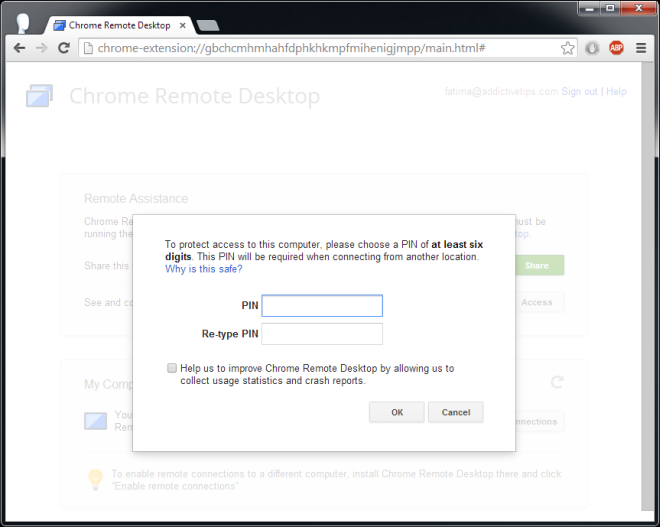
På din Android-enhet
Installera Chrome Remote Desktop-app för Android pådin enhet. Om du använder mer än ett konto på din Android-enhet låter appen dig växla mellan konton från åtgärdsfältet. När du har valt rätt konto trycker du på uppdateringsknappen och väntar på att din dator ska visas. Om datorn visas med en grå ikon betyder det att datorn har anslutit till ditt konto men är offline. En online-dator har en blå ikon. Klicka på datorn du vill ha åtkomst till och ange den PIN-kod som du just satt upp i föregående steg på skrivbordet.
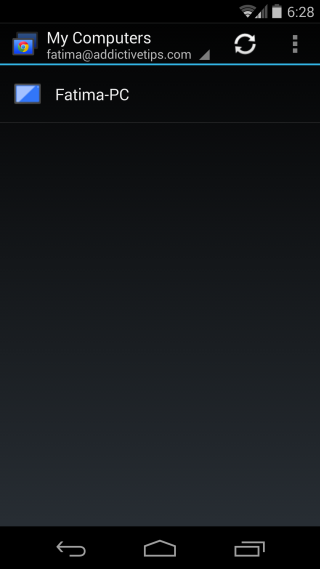
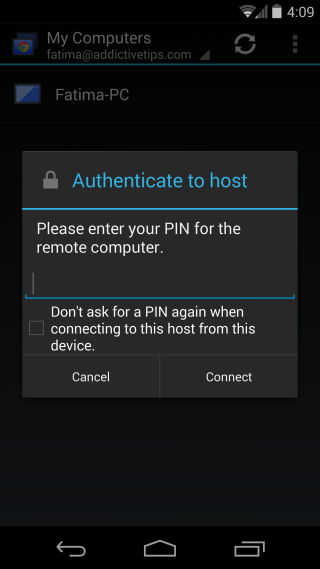
Och du är i;
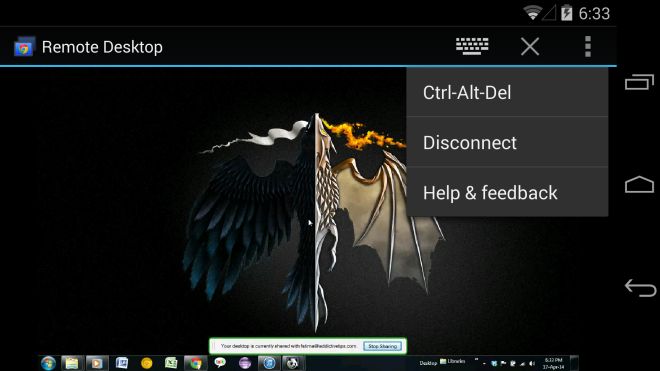
Handlingsfältet låter dig få fram ett tangentbord ochfå åtkomst till ytterligare inställningar. Stängningsknappen kommer att kollapsa åtgärdsfältet och du växlar till helskärmsläge. De ytterligare inställningarna låter dig stänga anslutningen och skicka kommandot Crtl-Alt-Del till din dator. Nedladdningslänkar för både Chrome och Android-appen finns nedan.
Installera Chrome Remote Desktop för Chrome
Installera Chrome Remote Desktop från Google Play Store













kommentarer